Configuración del modo de protocolo de Internet (IP) en un router serie RV
Objetivo
El modo de protocolo de Internet (IP) indica al router la versión de IP que utiliza la red local en comparación con la versión que utiliza la red de área extensa (WAN). Es importante configurar esta opción correctamente, ya que algunas funciones pueden estar o no disponibles en el router, dependiendo del estado de la red.
En este artículo se explica cómo configurar el modo IP en un router serie RV.
Dispositivos aplicables
- Serie RV
Versión del software
- 1.0.3.16 — RV130, RV130W
- 1.0.0.17 — RV132W
- 1.0.0.21 — RV134W
Configurar el modo IP
Paso 1. Inicie sesión en la utilidad basada en Web y elija Networking > IP Mode.
Nota: Las imágenes de este artículo se han tomado del router RV130W. Las opciones de menú pueden variar según el modelo.

Paso 2. En el campo Modo IP, elija una opción de la lista desplegable.
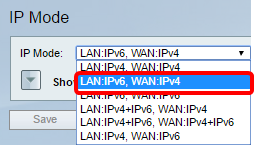
Si utiliza un RV130 o un RV130W, las opciones son:
- LAN:IPv4, WAN:IPv4: tanto la LAN como la WAN utilizan IPv4.
- LAN:IPv6, WAN:IPv4: utilice esta opción si la LAN sólo utiliza IPv6 pero la WAN utiliza IPv4. Si elige esta opción, puede continuar con la sección Static 6to4 DNS.
- LAN:IPv6, WAN:IPv6: tanto la LAN como la WAN utilizan únicamente IPv6.
- LAN:IPv4+IPv6, WAN:IPv4: la LAN utiliza IPv4 e IPv6, pero la WAN sólo utiliza IPv4. Si elige esta opción, puede continuar con la sección Static 6to4 DNS.
- LAN:IPv4+IPv6, WAN:IPv4+IPv6: tanto la LAN como la WAN utilizan IPv4 e IPv6.
- LAN:IPv4, WAN:IPv6: la LAN utiliza IPv4, pero la WAN utiliza IPv6.
Si utiliza el router RV132W o RV134W, las opciones son las siguientes:
- LAN:IPv4, WAN:IPv4: tanto la LAN como la WAN utilizan IPv4.
- LAN:IPv4+IPv6, WAN:IPv4+IPv6: tanto la LAN como la WAN utilizan IPv4 e IPv6.
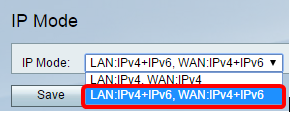
Paso 3. Haga clic en Guarde.
Paso 4. Haga clic en OK en la notificación que le indica que ahora será redirigido a la nueva dirección IP predeterminada del router. Si la página no se redirige automáticamente en 2-3 minutos, introduzca la nueva dirección IPv4 o IPv6 para iniciar sesión en el router.
DNS estático 6a4 (sólo RV130 y RV130W)
Si selecciona LAN:IPv6, WAN:IPv4 o LAN:IPv4+IPv6, WAN:IPv4 en la lista desplegable IP Mode (Modo IP), se activará Show Static 6to4 DNS Entry (Mostrar entrada de DNS estática 6to4). Permite transmitir paquetes IPv6 a través de una red IPv4. La tunelización 6to4 se suele utilizar cuando un sitio o usuario final desea conectarse a Internet IPv6 mediante la red IPv4 existente. La configuración de esta función es opcional y solo está disponible en RV130 y RV130W.
Paso 1. Haga clic en el botón Show Static 6to4 DNS Entry (Mostrar entrada de DNS estático 6to4) para mostrar la tabla Domain to IP address (Dominio a dirección IP). Esta tabla se utiliza para asignar dominios a direcciones IP, de modo que un usuario sea redirigido a la dirección IP correspondiente cuando se utiliza el dominio.

Paso 2. En el campo Dominio 01, ingrese un dominio que desee redirigir a una dirección IP. Puede utilizar hasta cinco dominios.
Nota: En este ejemplo, el dominio utilizado es cisco.com.
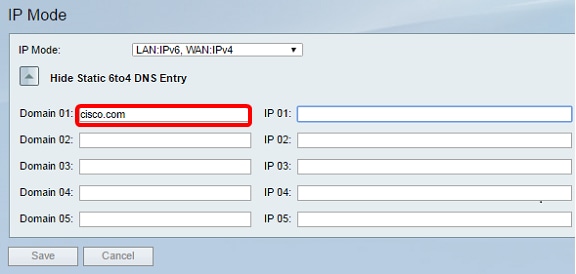
Paso 3. Para cada dominio, ingrese la dirección IP en el campo IP correspondiente.
Nota: En este ejemplo, la dirección IP es 10.10.242.242.
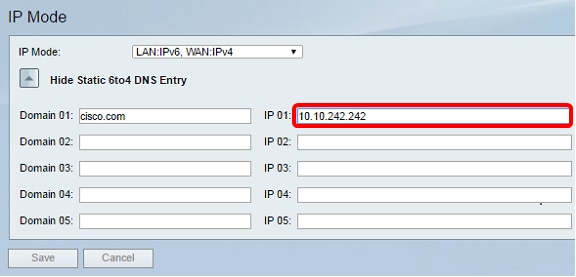
Paso 4. Haga clic en Guarde.
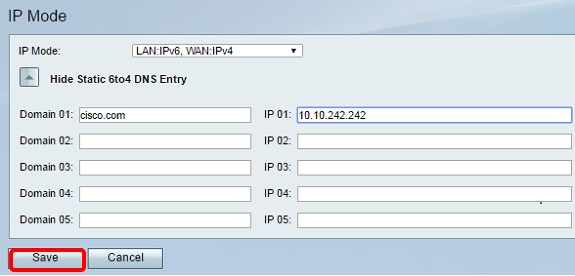
Paso 5. Haga clic en OK en la notificación que le indica que ahora será redirigido a la nueva dirección IP predeterminada del router. Si la página no se redirige automáticamente en 2-3 minutos, introduzca la nueva dirección IPv4 o IPv6 para iniciar sesión en el router.
Ahora debería haber configurado correctamente el modo IP en el router de la serie RV.
Historial de revisiones
| Revisión | Fecha de publicación | Comentarios |
|---|---|---|
1.0 |
13-Dec-2018
|
Versión inicial |
 Comentarios
Comentarios